Android开发之利用ViewPager实现在Activity或Fragment中引入别的布局文件实现滑动并进行页面跳转
有些时候经常可以看到其他APP中有一排的图标,可以在一个界面中滑来滑去,并且图标可以进行点击事件进行页面的跳转。这里对这种方法的实现做出总结。
首先看一下图片:
下面这两种图片是在一个Fragment中进行滑动的两个不同的界面。下面来说一下具体实现,请看下面代码:
图一(下)
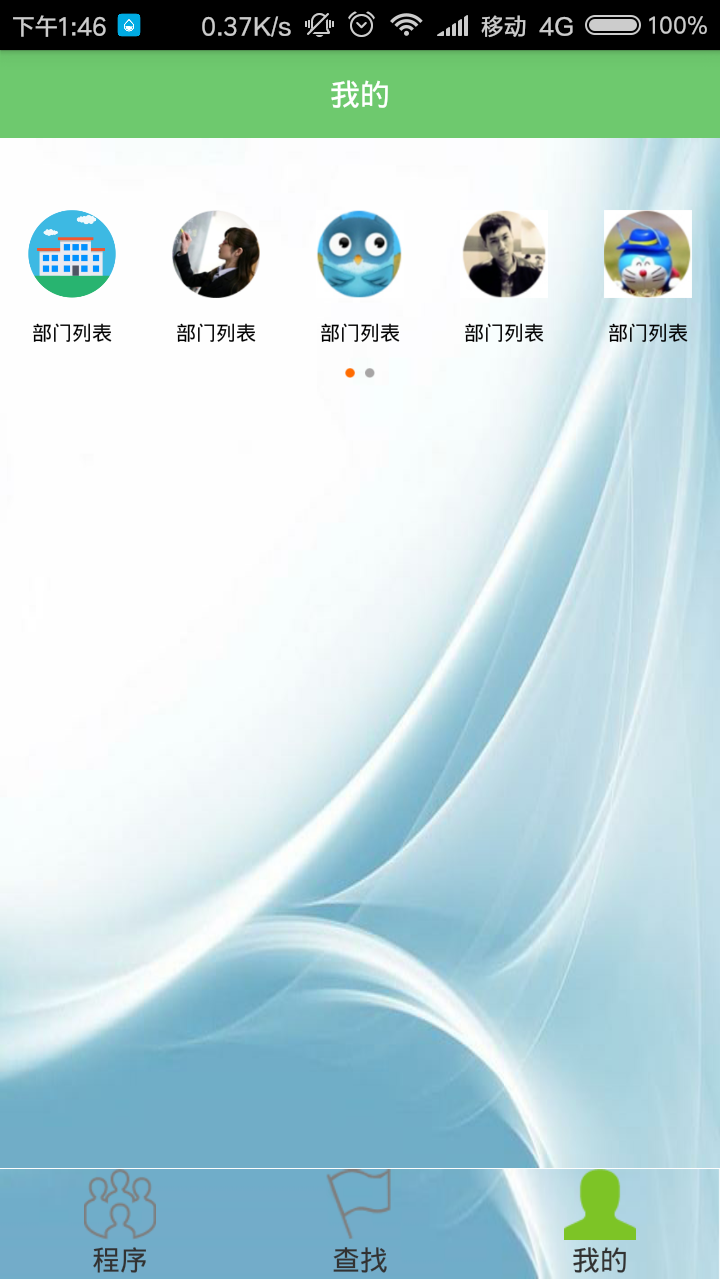
图二(下)
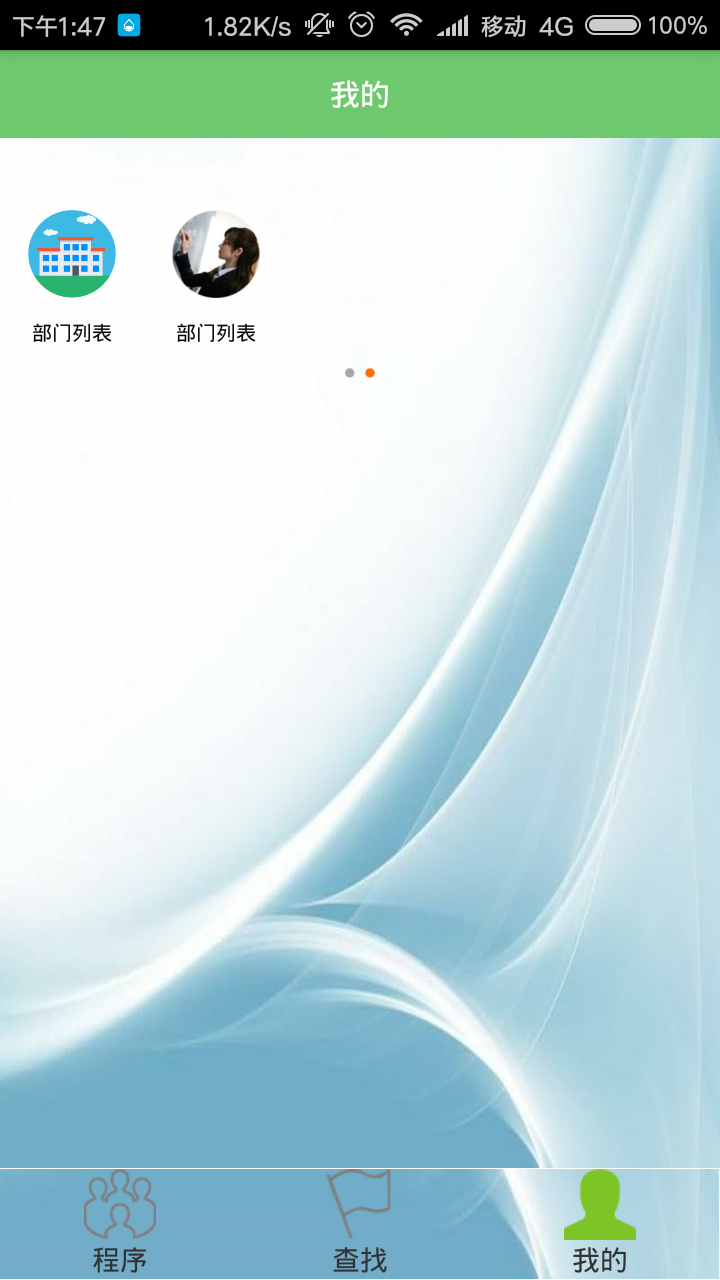
上面两张图片是两个不同的xml来实现,图一对应slide1.xml,图二对应slide2.xml:
slide1.xml
<?xml version="1.0" encoding="utf-8"?>
<LinearLayout xmlns:android="http://schemas.android.com/apk/res/android"
android:layout_width="match_parent"
android:layout_height="match_parent"
android:orientation="horizontal" > <LinearLayout
android:id="@+id/dept_list"
android:layout_width="0dp"
android:layout_height="match_parent"
android:layout_weight="1"
android:gravity="center"
android:orientation="vertical" > <ImageView
android:layout_width="63dp"
android:layout_height="54dp"
android:layout_gravity="center"
android:paddingTop="10dp"
android:src="@drawable/image_group" /> <TextView
android:layout_width="fill_parent"
android:layout_height="wrap_content"
android:gravity="center"
android:paddingTop="10dp"
android:text="@string/dept_list"
android:textColor="#000000"
android:textSize="20px" /> </LinearLayout> <LinearLayout
android:id="@+id/slideclassalbum"
android:layout_width="0dp"
android:layout_height="match_parent"
android:layout_weight="1"
android:gravity="center"
android:orientation="vertical" >
<ImageView
android:id="@+id/zhuxue"
android:layout_width="63dp"
android:layout_height="54dp"
android:layout_gravity="center"
android:paddingTop="10dp"
android:src="@drawable/testmemberimg6" /> <TextView
android:layout_width="fill_parent"
android:layout_height="wrap_content"
android:gravity="center"
android:paddingTop="10dp"
android:text="@string/dept_list"
android:textColor="#000000"
android:textSize="20px" />
</LinearLayout>
<LinearLayout
android:id="@+id/slidegrade"
android:layout_width="0dp"
android:layout_height="match_parent"
android:layout_weight="1"
android:gravity="center"
android:orientation="vertical" >
<ImageView
android:id="@+id/zhuxue"
android:layout_width="63dp"
android:layout_height="54dp"
android:layout_gravity="center"
android:paddingTop="10dp"
android:src="@drawable/testmemberimg3" /> <TextView
android:layout_width="fill_parent"
android:layout_height="wrap_content"
android:gravity="center"
android:paddingTop="10dp"
android:text="@string/dept_list"
android:textColor="#000000"
android:textSize="20px" />
</LinearLayout>
<LinearLayout
android:id="@+id/slideloving"
android:layout_width="0dp"
android:layout_height="match_parent"
android:layout_weight="1"
android:gravity="center"
android:orientation="vertical" >
<ImageView
android:id="@+id/zhuxue"
android:layout_width="63dp"
android:layout_height="54dp"
android:layout_gravity="center"
android:paddingTop="10dp"
android:src="@drawable/testmemberimg2" /> <TextView
android:layout_width="fill_parent"
android:layout_height="wrap_content"
android:gravity="center"
android:paddingTop="10dp"
android:text="@string/dept_list"
android:textColor="#000000"
android:textSize="20px" />
</LinearLayout>
<LinearLayout
android:id="@+id/slideabroad"
android:layout_width="0dp"
android:layout_height="match_parent"
android:layout_weight="1"
android:gravity="center"
android:orientation="vertical" >
<ImageView
android:id="@+id/zhuxue"
android:layout_width="63dp"
android:layout_height="54dp"
android:layout_gravity="center"
android:paddingTop="10dp"
android:src="@drawable/testmemberimg1" /> <TextView
android:layout_width="fill_parent"
android:layout_height="wrap_content"
android:gravity="center"
android:paddingTop="10dp"
android:text="@string/dept_list"
android:textColor="#000000"
android:textSize="20px" />
</LinearLayout>
</LinearLayout>
slide2.xml
<?xml version="1.0" encoding="utf-8"?>
<LinearLayout xmlns:android="http://schemas.android.com/apk/res/android"
android:layout_width="match_parent"
android:layout_height="match_parent"
android:orientation="horizontal" > <LinearLayout
android:id="@+id/slidefile"
android:layout_width="0dp"
android:layout_height="match_parent"
android:layout_weight="1"
android:gravity="center"
android:orientation="vertical" > <ImageView
android:id="@+id/file"
android:layout_width="63dp"
android:layout_height="54dp"
android:layout_gravity="center"
android:paddingTop="10dp"
android:src="@drawable/image_group" /> <TextView
android:layout_width="fill_parent"
android:layout_height="wrap_content"
android:gravity="center"
android:paddingTop="10dp"
android:text="@string/dept_list"
android:textColor="#000000"
android:textSize="20px" /> </LinearLayout> <LinearLayout
android:id="@+id/slidealbum"
android:layout_width="0dp"
android:layout_height="match_parent"
android:layout_weight="1"
android:gravity="center"
android:orientation="vertical" >
<ImageView
android:id="@+id/operation"
android:layout_width="63dp"
android:layout_height="54dp"
android:layout_gravity="center"
android:paddingTop="10dp"
android:src="@drawable/testmemberimg6" /> <TextView
android:layout_width="fill_parent"
android:layout_height="wrap_content"
android:gravity="center"
android:paddingTop="10dp"
android:text="@string/dept_list"
android:textColor="#000000"
android:textSize="20px" />
</LinearLayout>
<LinearLayout
android:id="@+id/grade"
android:layout_width="0dp"
android:layout_height="match_parent"
android:layout_weight="1"
android:gravity="center"
android:orientation="vertical" > </LinearLayout>
<LinearLayout
android:id="@+id/loving"
android:layout_width="0dp"
android:layout_height="match_parent"
android:layout_weight="1"
android:gravity="center"
android:orientation="vertical" > </LinearLayout>
<LinearLayout
android:id="@+id/abroad"
android:layout_width="0dp"
android:layout_height="match_parent"
android:layout_weight="1"
android:gravity="center"
android:orientation="vertical" > </LinearLayout>
</LinearLayout>
下面是Fragment所对应的布局文件fragment_my.xml。其中红色区域为核心代码,主要是这部分实现滑动。
<?xml version="1.0" encoding="utf-8"?>
<LinearLayout xmlns:android="http://schemas.android.com/apk/res/android"
android:layout_width="match_parent"
android:layout_height="match_parent"
android:background="@drawable/timg"
android:orientation="vertical" > <com.example.myassembly.VerticalScrollView
android:layout_width="fill_parent"
android:layout_height="fill_parent"
android:background="@drawable/timg"
android:fillViewport="true" > <LinearLayout
android:id="@+id/slide"
android:layout_width="match_parent"
android:layout_height="130dp"
android:background="@drawable/timg" > <FrameLayout
android:layout_width="fill_parent"
android:layout_height="130dp"
android:orientation="vertical" > <android.support.v4.view.ViewPager
android:id="@+id/viewPager"
android:layout_width="fill_parent"
android:layout_height="wrap_content" /> <RelativeLayout
android:layout_width="fill_parent"
android:layout_height="wrap_content"
android:orientation="vertical" > <LinearLayout
android:id="@+id/viewGroup"
android:layout_width="fill_parent"
android:layout_height="wrap_content"
android:layout_alignParentBottom="true"
android:layout_marginBottom="10dp"
android:gravity="center_horizontal"
android:orientation="horizontal" >
</LinearLayout>
</RelativeLayout>
</FrameLayout>
</LinearLayout>
</com.example.myassembly.VerticalScrollView> </LinearLayout>
接下来是Fragment中的代码,关于一些具体的情况,还有使用的细节里面有着具体的代码注释。
import java.util.ArrayList;
import com.example.activity.DeptActivity;
import com.example.myproject.R;
import android.content.Intent;
import android.os.Bundle;
import android.support.v4.app.Fragment;
import android.support.v4.view.PagerAdapter;
import android.support.v4.view.ViewPager;
import android.support.v4.view.ViewPager.OnPageChangeListener;
import android.view.LayoutInflater;
import android.view.View;
import android.view.View.OnClickListener;
import android.view.ViewGroup;
import android.widget.ImageView;
import android.widget.LinearLayout;
/**
* 我的Fragment
* @author admin
*
*/
public class MyFragment extends Fragment implements OnPageChangeListener {
private View rootView;
/****************************************** 滑动界面代码 声明下 *********************************************/
// 用于存放滑动viewpager底部导航栏(点点)
private ImageView[] tips;
private ViewPager viewPager;// 声明viewPager
// 装View数组
private ArrayList<View> viewContainter = new ArrayList<View>();
// 资源id
private int[] imgIdArray;
// 声明ViewPager变量
private View slide1;
private View slide2;
// 声明slide1中的变量
private LinearLayout dept_list; /****************************************** 滑动界面代码声明 上 *********************************************/
@Override
public View onCreateView(LayoutInflater inflater, ViewGroup container,
Bundle savedInstanceState) {
//Fragment中引入fragment的布局文件
if (null == rootView) {
rootView = inflater.inflate(R.layout.fragment_my, container, false);
initView(rootView);
}
return rootView;
} @Override
public void onStart() {
// 无论是activity中还是在Fragment中,对于另外一个布局文件中的子控件进行操作不能在onceate中进行操作。
InitSetPage();
// super.onStart();不能去掉,否则会出现错误
super.onStart();
} /**
* 获取子view中的控件,并绑定对应操作监听器
*/
private void InitSetPage() {
// 获取slide1中的子控件
dept_list = (LinearLayout) slide1.findViewById(R.id.dept_list);
// 对slide1中的子控件slidezhuxue绑定监听器
dept_list.setOnClickListener(new OnClickListener() { @Override
public void onClick(View v) {
// TODO Auto-generated method stub
Intent intent = new Intent(getActivity(), DeptActivity.class);
startActivity(intent);
}
});
} private void initView(View rootView) {
// 布局文件中的group用来放置viewPager的底部导航栏。
ViewGroup group = (ViewGroup) rootView.findViewById(R.id.viewGroup);
viewPager = (ViewPager) rootView.findViewById(R.id.viewPager);
// 载入资源
imgIdArray = new int[] { R.layout.slide1, R.layout.slide2 };
// 创建底部指示导航栏
tips = new ImageView[imgIdArray.length];
for (int i = 0; i < tips.length; i++) {
ImageView imageView = new ImageView(getActivity()
.getApplicationContext());
LinearLayout.LayoutParams params = new LinearLayout.LayoutParams(
10, 10);
params.setMargins(5, 0, 5, 0);
imageView.setLayoutParams(params);
if (i == 0) {
imageView.setBackgroundResource(R.drawable.dot);
} else {
imageView.setBackgroundResource(R.drawable.dot_focus);
}
tips[i] = imageView;
group.addView(imageView);
}
// 获取要引入的布局文件。在Fragment用getActivity().getApplicationContext()来代替Activity中的this或getApplication。
slide1 = LayoutInflater.from(getActivity().getApplicationContext())
.inflate(R.layout.slide1, null);
slide2 = LayoutInflater.from(getActivity().getApplicationContext())
.inflate(R.layout.slide2, null);
// 将布局文件装载到集合中
viewContainter.add(slide1);
viewContainter.add(slide2);
// 设置adapter
viewPager.setAdapter(new MyAdapter());
// 为viewPager设置监听
viewPager.setOnPageChangeListener(this);
// 设置viewpager显示的默认图片,进去之后直接是第一张图片
viewPager.setCurrentItem(0);
} /*
* 滑动界面PagerView的适配器
*/
public class MyAdapter extends PagerAdapter { @Override
public int getCount() {
// TODO Auto-generated method stub
return viewContainter.size();
} @Override
public boolean isViewFromObject(View arg0, Object arg1) {
// TODO Auto-generated method stub
return arg0 == arg1;
} @Override
public int getItemPosition(Object object) {
// TODO Auto-generated method stub
return super.getItemPosition(object);
} @Override
public void destroyItem(ViewGroup container, int position, Object object) {
((ViewPager) container).removeView(viewContainter.get(position));
} /**
* 载入图片进去,用当前的position 除以 图片数组长度取余数是关键
*/
@Override
public Object instantiateItem(View container, int position) {
((ViewPager) container).addView(viewContainter.get(position));
return viewContainter.get(position);
} } @Override
public void onPageScrollStateChanged(int arg0) {
// TODO Auto-generated method stub } @Override
public void onPageScrolled(int arg0, float arg1, int arg2) {
// TODO Auto-generated method stub } @Override
public void onPageSelected(int arg0) {
// TODO Auto-generated method stub
setImageBackground(arg0 % viewContainter.size());
} /**
* 设置选中的tip的背景
*
* @param selectItems
*/
private void setImageBackground(int selectItems) {
for (int i = 0; i < tips.length; i++) {
if (i == selectItems) {
tips[i].setBackgroundResource(R.drawable.dot);
} else {
tips[i].setBackgroundResource(R.drawable.dot_focus);
}
}
}
}
通过上面的代码即可实现界面的滑动,有一点必须要注意:在对子菜单中的控件进行点击操作时一定要在onstart()方法中进行同时super.onStart();不可省略,否则程序将会崩溃。这一点要特别注意,关于这部分源码稍后会上传CSDN,源码地址稍后补充,不过如果上面的代码看懂了无需源码即可实现。
Android开发之利用ViewPager实现在Activity或Fragment中引入别的布局文件实现滑动并进行页面跳转的更多相关文章
- Android开发之利用ViewPager实现页面的切换(仿微信、QQ)
这里利用ViewPager实现页面的滑动,下面直接上代码: 1.首先写一个Activity,然后将要滑动的Fragment镶嵌到写好的Activity中. Activity的布局文件:activity ...
- Android开发之利用SQLite进行数据存储
Android开发之利用SQLite进行数据存储 Android开发之利用SQLite进行数据存储 SQLite数据库简单介绍 Android中怎样使用SQLite 1 创建SQLiteOpenHel ...
- Android开发艺术探索——第二章:IPC机制(中)
Android开发艺术探索--第二章:IPC机制(中) 好的,我们继续来了解IPC机制,在上篇我们可能就是把理论的知识写完了,然后现在基本上是可以实战了. 一.Android中的IPC方式 本节我们开 ...
- Android技巧分享——如何用电脑下载在Google play中应用的apk文件
[Android技巧分享系列] 1.Android技巧分享——让官方模拟器和genymotion虚拟机飞起来 2.Android技巧分享——如何用电脑下载在Google play中应用的apk文件 G ...
- Android开发艺术探索读书笔记——01 Activity的生命周期
http://www.cnblogs.com/csonezp/p/5121142.html 新买了一本书,<Android开发艺术探索>.这本书算是一本进阶书籍,适合有一定安卓开发基础,做 ...
- Android开发实战之ViewPager的轮播
在安卓开发的许多控件中,如果你没有使用过ViewPager,就不能算是一个安卓开发工程师,在本篇博文中,我会总结ViewPager的使用方法, 以及一些开发中的拓展.希望本篇博文对你的学习和工作有所帮 ...
- Android开发 如何最优的在Activity里释放资源
前言 当前你已经入门Android开发,开始关注深入的问题,你就会碰到一个Android开发阶段经常碰到的问题,那就是内存泄漏. 其实大多数Android的内存泄漏都是因为activity里的资源释放 ...
- Android开发UI之ViewPager及PagerAdapter
ViewPager,官网链接--http://developer.android.com/reference/android/support/v4/view/ViewPager.html ViewPa ...
- Android开发艺术探索(一)——Activity的生命周期和启动模式
Activity的生命周期和启动模式 生命周期有? 1.典型情况下的生命周期—>指有用户参与的情况下,Activity所经过的生命周期改变 2.异常情况下的生命周期—>指Activity被 ...
随机推荐
- 开发JSP自定义标签
互联网上有很多种自定义标签,今天学的这种非常简单哟 1 编写一个普通类在类中定义一个经常使用得到的 函数 如public String toUpper(String str){ ...... } 2 ...
- asp.net 如何判断输入的值 包括 汉字?
string input = " 里面是不是汉字 ";bool bl= System.Text.RegularExpressions.Regex.IsMatch(input, @& ...
- arcgis_SDE安装步骤
弄了将近一个星期的Oracle和ArcSDE终于让我给弄好了!下面把过程跟大家分享一下: 首先是Oracle10gR2的安装,在Oracle的官方网站上可以下到Oracle10gR2的安装程序,安装过 ...
- js高级-面向对象继承
一.工厂模式创建对象及优缺点 继承就是把公共的部分抽象出来作为父类,基类.吃饭,跑步等 var a = {}; //批量创建不方便,不能重复设置公共属性的代码 //工厂模式出现了,创建10个Cat对象 ...
- UMD模式的js
(function (root, factory) { if (typeof define === 'function' && define.amd) { // AMD define( ...
- bpm 学习笔记一
名词解释: DC: Development Component WD:Web Dynpro Keep DC Local for Now
- SpringBoot配置logback
1.在SpringBoot中已经集成了logback.在pom.xml中加入以下spring-boot-starter依赖,使用默认版本即可: <dependency> <group ...
- inception+archery SQL审核平台
关闭防火墙和selinux 宿主机安装mysql,创建archery数据库,并给所有权限,允许远程连接到该数据库 grant all privileges on *.* to 'root'@'%' i ...
- 已知一个函数rand7()能够生成1-7的随机数,请给出一个函数rand10(),该函数能够生成1-10的随机数。
题目: 已知一个函数rand7()能够生成1-7的随机数,请给出一个函数,该函数能够生成1-10的随机数. 思路: 假如已知一个函数能够生成1-49的随机数,那么如何以此生成1-10的随机数呢? 解法 ...
- codeblocks安装(自带gcc编译器)
下载安装自带c编译器的的codeblocks. 网址:http://www.codeblocks.org/downloads/26 自带gcc编译器的版本 codeblocks-16.01mingw- ...
